
SoftOrbits Digital Photo Suite(图片处理套件)
v10.0 官方版- 软件大小:134 MB
- 软件语言:简体中文
- 更新时间:2022-11-14
- 软件类型:国外软件 / 图像处理
- 运行环境:WinXP, Win7, Win8, Win10, WinAll
- 软件授权:免费软件
- 官方主页:https://www.softorbits.net/
- 软件等级 :
- 介绍说明
- 下载地址
- 精品推荐
- 相关软件
- 网友评论
SoftOrbits Digital Photo
Suite是一款功能丰富的图像处理套件,将其安装到电脑就可以得到多款单独的图像工具,支持图像大小设置功能,可以在软件选择标准的大小修改图像尺寸,可以在软件设置新的高宽调整当前图像的尺寸,也可以启动水印软件帮助用户制作文字水印,制作logo水印,方便以后将其添加到自己的相片上,也可以在软件启动图像编辑工具,可以修改和处理电脑上的图像,每个工具都是独立启动的,方便用户使用不同的功能编辑图像,如果你需要这款软件就下载吧!
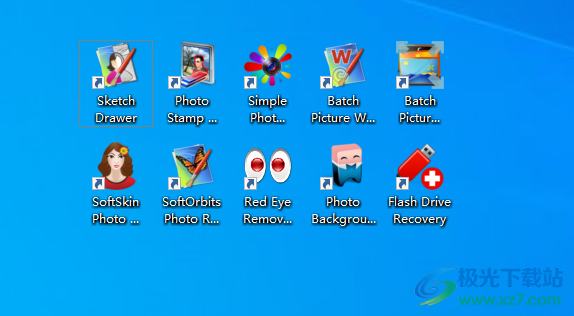
软件功能
使用全面的套件简化您的照片工作流程!与您在其他地方看到的那些庞大的怪物应用程序不同,SoftOrbits Digital Photo Suite 避免将所有内容打包到一个工具中。相反,我们的套件包含了一堆单独的工具,每个工具都做一个简单的工作 - 但做得很好。
调整大小、转换、保护、增强和发布您的照片,而不会浪费您的生命学习另一个怪物工具。使用简单的照片编辑器整理照片,清理扫描的图像并使用 Photo Retoucher 修饰旧照片。我们有一个调整图片大小的工具,让您可以使您的整个照片集适合某个尺寸或共享通用分辨率。有头像吗?我们有一个皮肤增强工具,只需单击几下即可应用虚拟化妆并去除小皮肤瑕疵。强制性红眼消除工具只需单击几下即可修复臭名昭著的红眼效果。
SoftOrbits Digital Photo Suite 附带用于删除繁忙背景的工具以及用于添加和清理图章和数字水印的工具。素描工具将照片变成令人惊叹的铅笔素描。我们甚至捆绑了一个工具来恢复从您的硬盘驱动器或存储卡中删除的图像!
SoftOrbits Digital Photo Suite 包含各种功能。这是我们最具成本效益的产品,以极低的价格提供各种摄影工具。不要错过您的机会并使用 SoftOrbits 数码照片套件保存!
使用下表了解有关各个 SoftOrbits Digital Photo Suite 产品的更多信息。
1、SoftOrbits Photo Editor简单的照片编辑器将通过帮助您选择和删除不需要的对象、自动或在您的监督下增强照片、锐化细节、平整地平线和恰到好处地构图来整理您的照片。
2、Batch Image Resizer 是一款简单易用的工具,可帮助您以批处理模式调整多张照片的大小、转换、翻转、镜像或旋转它们。
3、SoftOrbit Photo Retoucher 是一款旧的照片修复软件,可以通过去除瑕疵、润色和修复来改善扫描照片
4、SoftSkin Photo Makeup专业化妆软件通过去除小瑕疵、改善肤色和纹理以及应用虚拟化妆的所有基础知识来完善您的肖像。只需点击几下,所有这些都可以轻松完成。
5、Photo Background Remover 具有自动背景检测功能,可剪切对象并添加平滑背景,并创建纯白色背景,让您的照片脱颖而出。
6、Batch Picture Protector用于 PC 的批量水印软件通过添加结合了文本、插图和图形的专业透明水印来保护您的数字图像和艺术品。
7、Sketch Drawer照片到素描转换器软件可用于从数码照片创建华丽的铅笔素描。让您的照片变成图画变得简单!
8、Photo Stamp Remover使用水印去除器去除照片上出现的人物、建筑物、日期戳、水印、电线和任何不需要的物体。
9、SoftOrbits Flash Drive Recovery 可以从任何类型的存储介质(音乐棒、数码相机、闪存驱动器、USB 驱动器、PC 卡等)中恢复数据。即使重新格式化存储卡,此工具也会恢复所有损坏和删除的文件。
10、Red Eye Removal红眼消除软件提供半自动、一键式红眼校正。只需单击眼睛,Red Eye Removal 将自动检测并纠正红眼效果。
软件特色
1、SoftOrbits Digital Photo Suite并不是单一的软件,而是一个工具箱
2、将其安装就可以得到十款工具,可以自由在软件上选择适合的功能编辑图像
3、支持风格设置功能,可以使用Sketch Drawer软件调整本地图像的风格
4、支持图像编辑功能,可以直接移除背景内容,可以裁剪图像,可以附加文本内容
5、所有工具都是中文界面,让用户可以更好在软件启用任意功能
6、附加帮助内容,可以查看官方提供的教程文档学习相关的编辑操作
7、大部分图像套件工具都是很简单的,新用户启动就可以知道如何编辑图像
使用说明
1、将SoftOrbits Digital Photo Suite直接安装到电脑,安装结束就可以启动软件使用

2、如图所示,这里是安装完毕后得到的图像处理套件,每个软件都可以单独启动
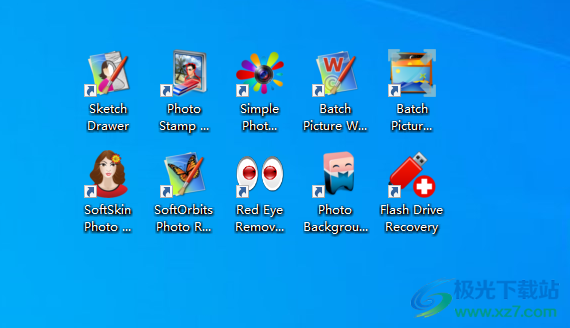
3、启动Sketch Drawer就可以进入到图像风格设置界面,可以将图像转换素描
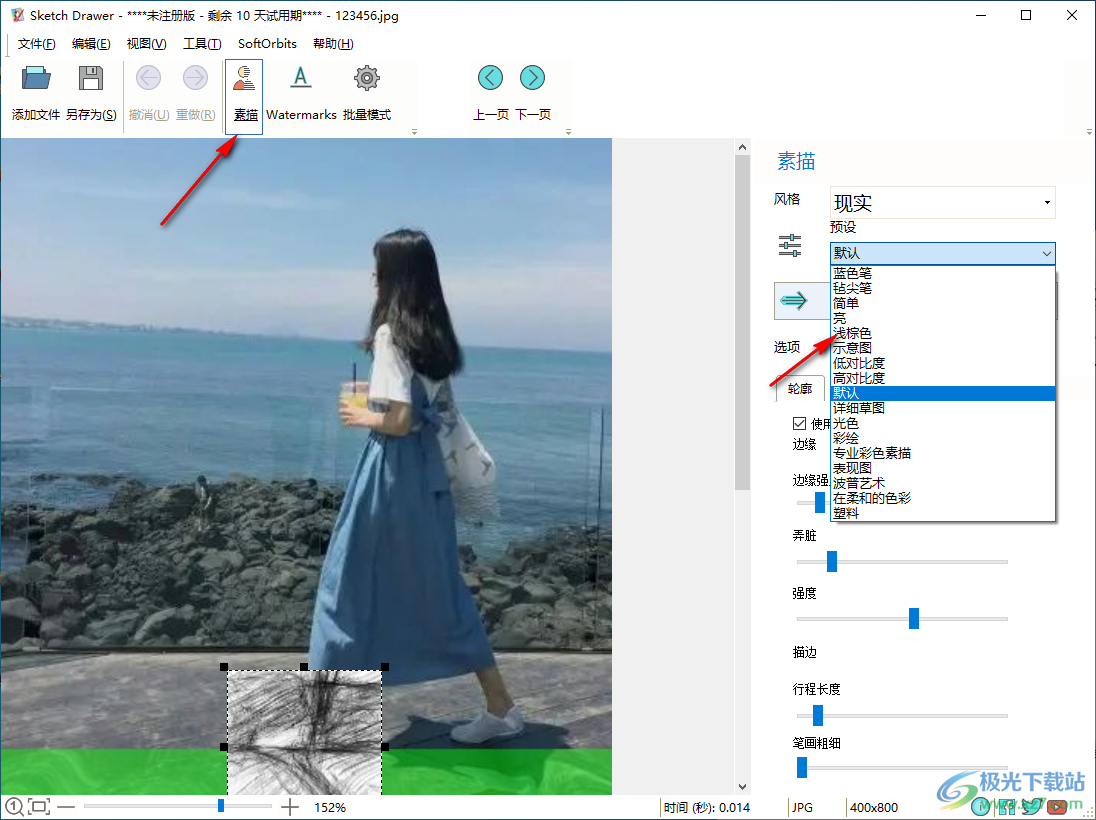
4、打开本地的图像就可以在右侧选择预设的方案处理图像,转换后的效果就是这样的,还可以在底部设置轮廓参数
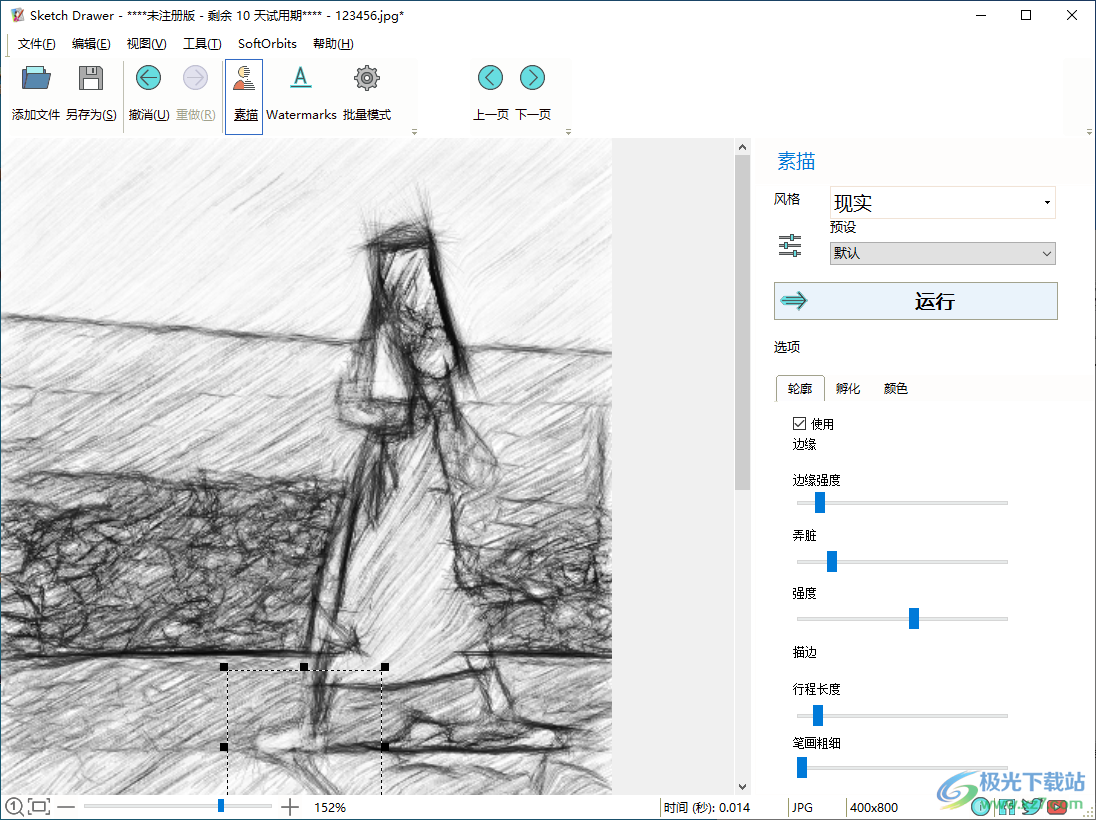
5、鼠标点击预设方案的名字会显示素描的具体效果,如果觉得满意就可以直接运用该效果
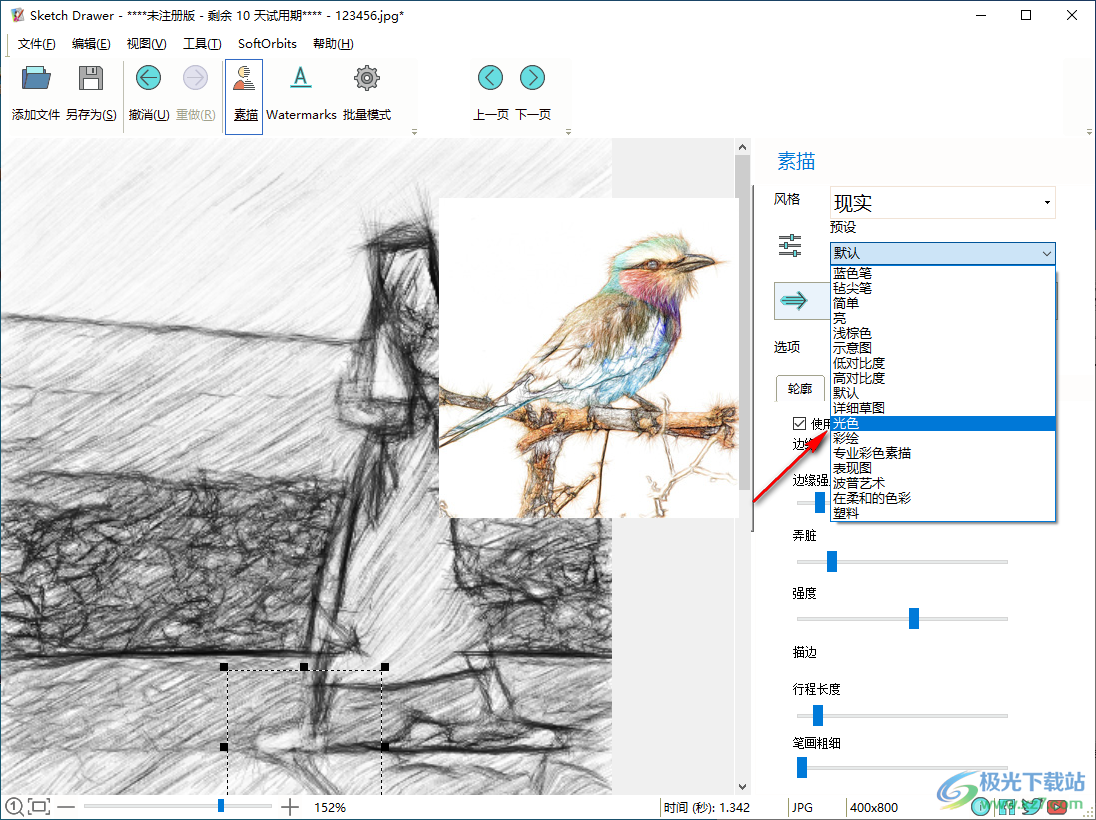
6、如图所示,这里是运行的界面,选择彩绘模式就可以点击运行,立即修改素描效果

7、孵化效果,可以设置边缘强度,设置中间强度,设置曲率
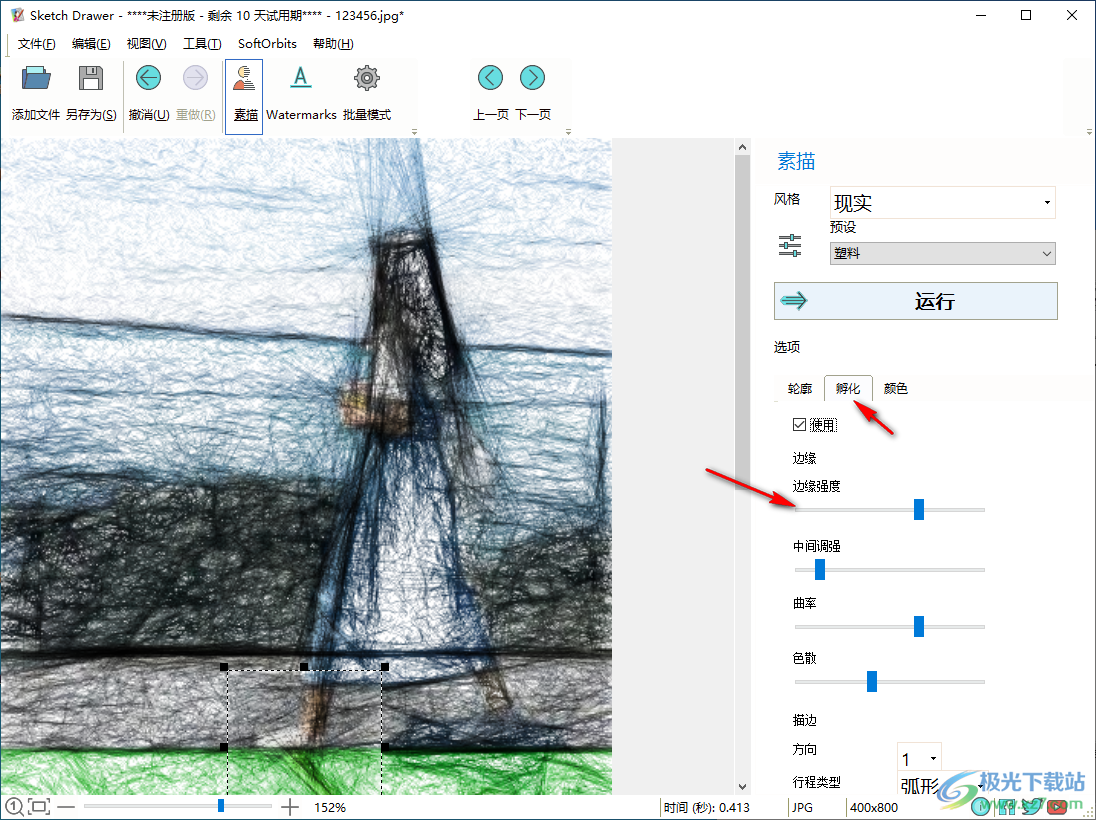
8、提供的图像处理工具还是非常多的,如果你经常在电脑编辑图像就可以下载SoftOrbits Digital Photo Suite
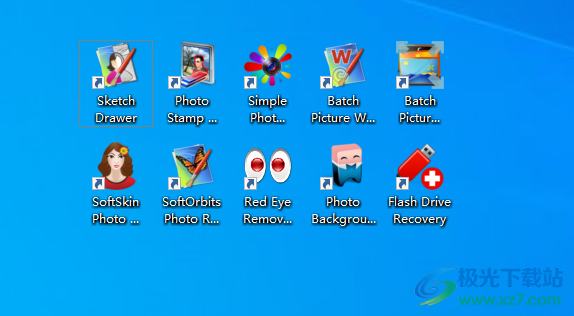
9、点击RedEye.exe启动就可以进入红眼消除界面,可以使用鼠标选择眼睛,点击自动校正
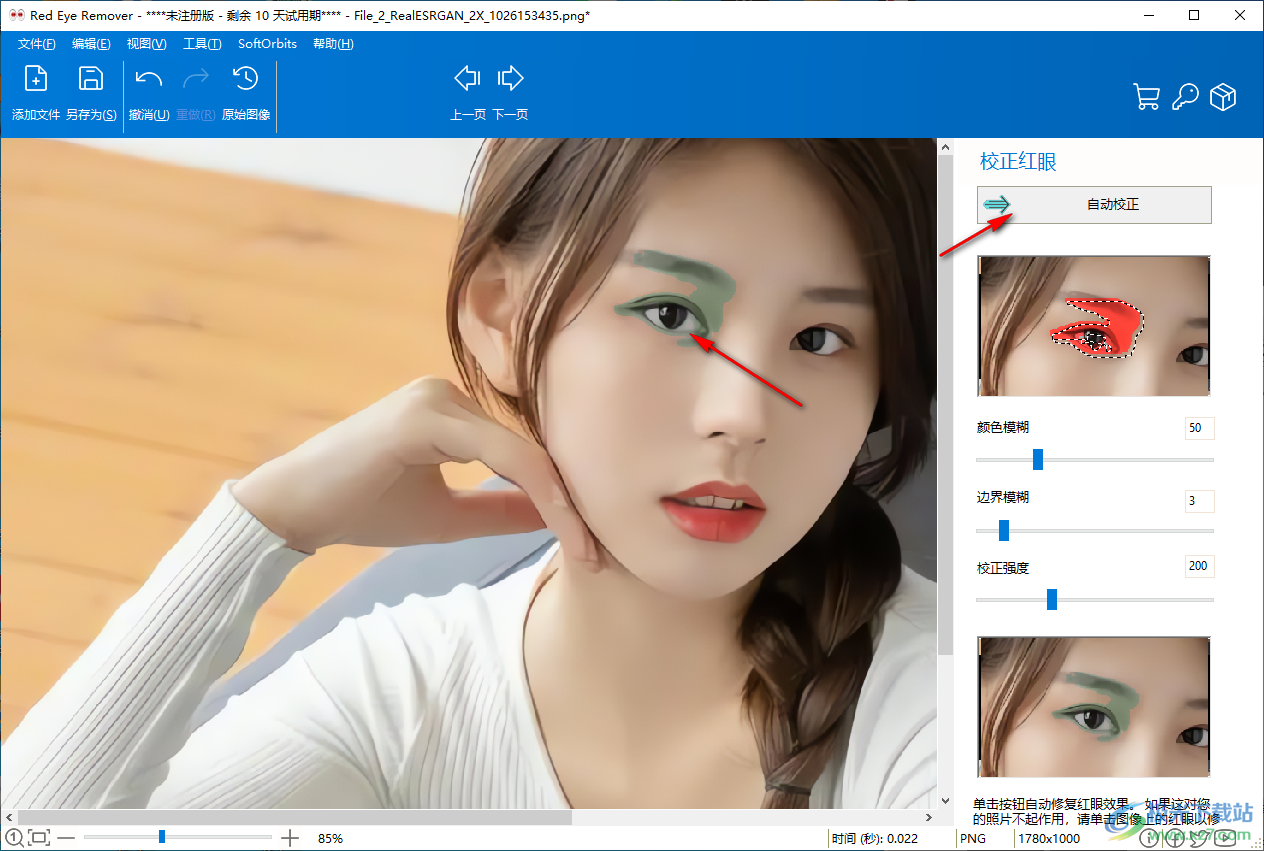
10、打开Batch Picture Resizer可以进入图像尺寸设置界面,支持设置新的宽度和高度,也可以“选择标准大小”
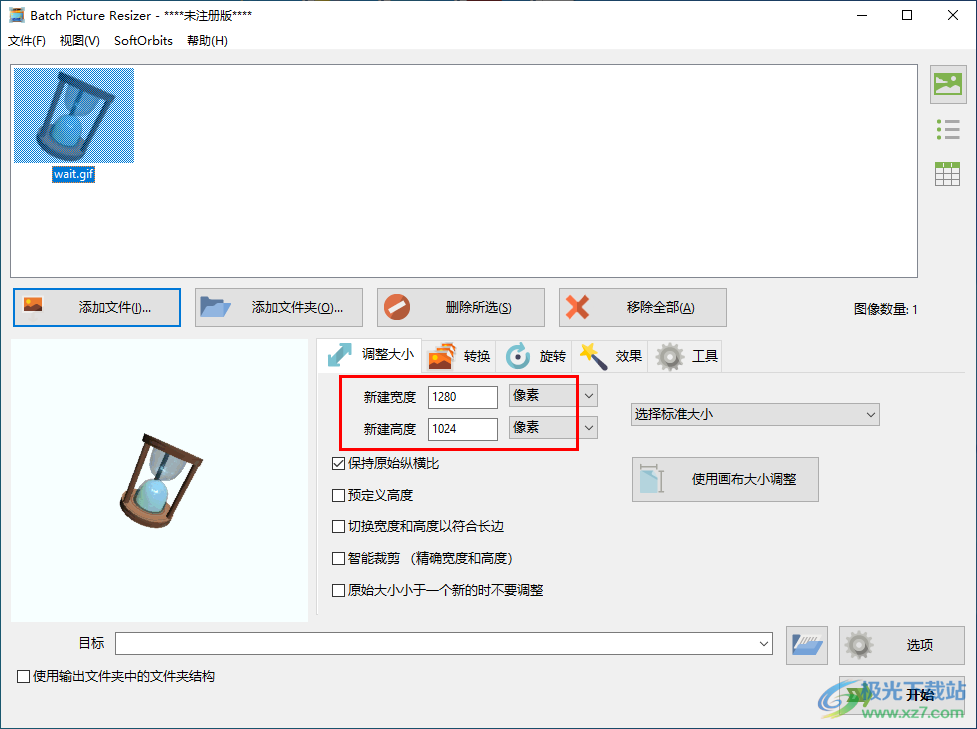
官方教程
恢复旧照片
使用SoftOrbits Photo Retoucher
全部显示要还原旧照片:

1、使用“添加文件”或“添加文件夹”控件添加一个或多个图像。
2、使用斑点去除器/斑点和噪声去除器自动工具去除噪声和斑点。
3、使用刮痕清除器清除刮痕。使用“查找划痕”按钮后,您可以使用启用了“取消选择”选项的标记工具取消选择错误检测到的划痕区域。修复选定的划痕后,单击“查找划痕/删除划痕”按钮。
4、使用遮瑕膏刷去除可能的瑕疵并修复受损部位。
5、您可以使用“标记”或其他选择工具选择不需要的对象或损坏的区域,然后使用“工具/移除”菜单项恢复它们。
如果您对结果满意,请单击“另存为”按钮。

重新绘制肖像
使用SoftOrbits Photo Retoucher
Show AllTo修饰肖像并使其完美:

1、使用“添加文件”或“添加文件夹”控件添加一个或多个图像。
2、使用标记工具选择蒙皮。你将只修复皮肤,不会影响眼睛、嘴唇、耳朵和背景。
3、使用Spot Remover/Spot and Noise Remover自动工具从所选皮肤上去除斑点和其他皮肤缺陷。选中“仅应用于选定内容”复选框。
4、使用遮瑕膏刷去除可能的瑕疵、污渍和斑点。你也可以用这个工具使眼睛和牙齿更白。只需右键单击图像部分,选择遮瑕膏刷的颜色,然后使用选定的颜色绘制。
5、您可以使用“标记”或其他选择工具选择不需要的对象,然后使用“工具/删除”菜单项恢复它们。
如果您对结果满意,请单击“另存为”按钮。

正在删除对象
使用SoftOrbits Photo Retoucher
全部显示要删除任何不需要的对象:
1、使用“添加文件”或“添加文件夹”控件添加一个或多个图像。
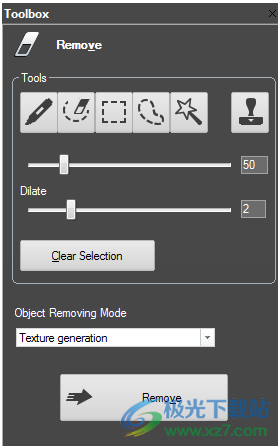
2、使用矩形选择、自由形式选择或标记工具选择不需要对象的区域。
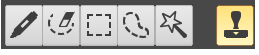
我们强烈建议尽可能准确地选择要删除的区域。
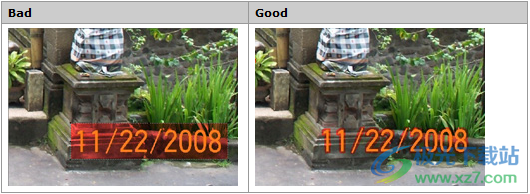
使用“选择颜色工具”进行精确选择。您也可以使用标记工具逐个字母选择戳记区域。
3、单击“删除”或“快速删除”按钮查看结果。
4、如果您对结果满意,请单击“另存为”按钮。
5、如果需要,使用克隆戳记、撤消笔刷或遮瑕膏工具修复可能的瑕疵。
6、继续处理下一个不需要的对象。
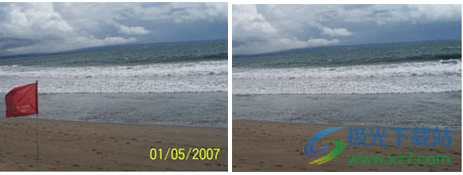
用户还可以使用克隆戳记工具从照片中删除对象。
1、按住ALT键并左键单击要克隆的区域。
2、释放ALT键并在要擦除的区域上绘制。
下载地址
- Pc版
SoftOrbits Digital Photo Suite(图片处理套件) v10.0 官方版
本类排名
本类推荐
装机必备
换一批- 聊天
- qq电脑版
- 微信电脑版
- yy语音
- skype
- 视频
- 腾讯视频
- 爱奇艺
- 优酷视频
- 芒果tv
- 剪辑
- 爱剪辑
- 剪映
- 会声会影
- adobe premiere
- 音乐
- qq音乐
- 网易云音乐
- 酷狗音乐
- 酷我音乐
- 浏览器
- 360浏览器
- 谷歌浏览器
- 火狐浏览器
- ie浏览器
- 办公
- 钉钉
- 企业微信
- wps
- office
- 输入法
- 搜狗输入法
- qq输入法
- 五笔输入法
- 讯飞输入法
- 压缩
- 360压缩
- winrar
- winzip
- 7z解压软件
- 翻译
- 谷歌翻译
- 百度翻译
- 金山翻译
- 英译汉软件
- 杀毒
- 360杀毒
- 360安全卫士
- 火绒软件
- 腾讯电脑管家
- p图
- 美图秀秀
- photoshop
- 光影魔术手
- lightroom
- 编程
- python
- c语言软件
- java开发工具
- vc6.0
- 网盘
- 百度网盘
- 阿里云盘
- 115网盘
- 天翼云盘
- 下载
- 迅雷
- qq旋风
- 电驴
- utorrent
- 证券
- 华泰证券
- 广发证券
- 方正证券
- 西南证券
- 邮箱
- qq邮箱
- outlook
- 阿里邮箱
- icloud
- 驱动
- 驱动精灵
- 驱动人生
- 网卡驱动
- 打印机驱动
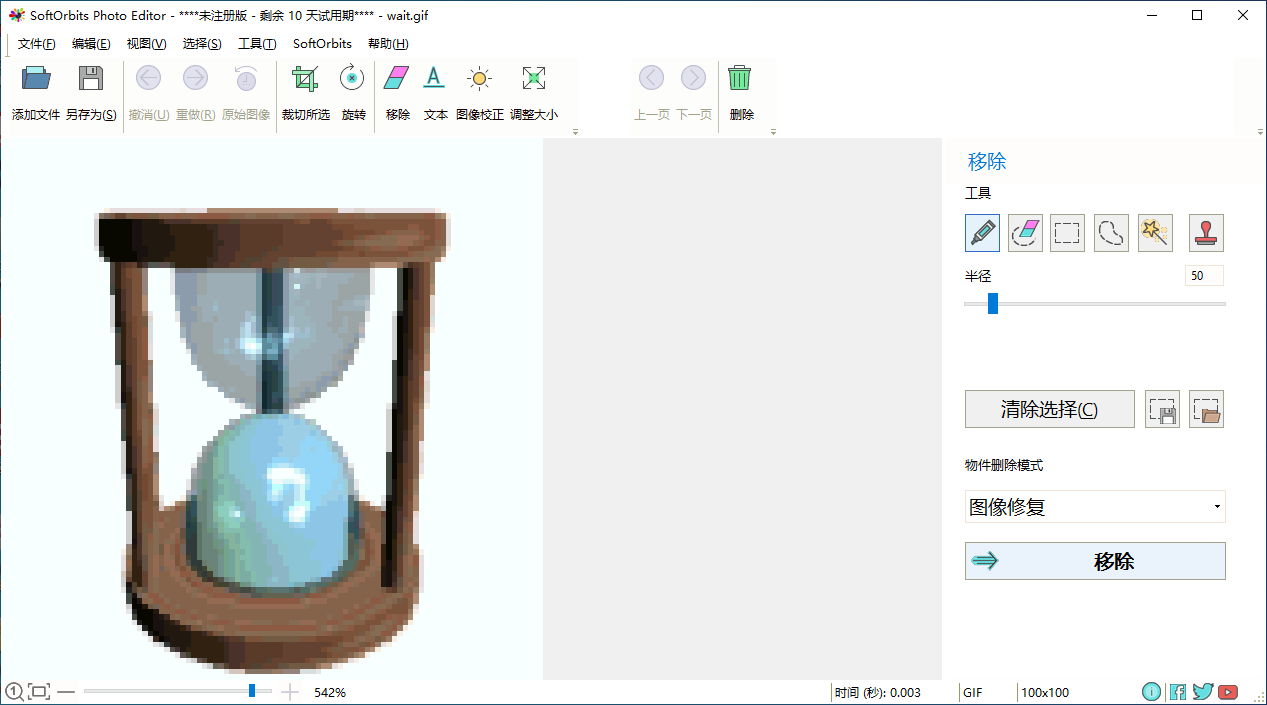















































网友评论